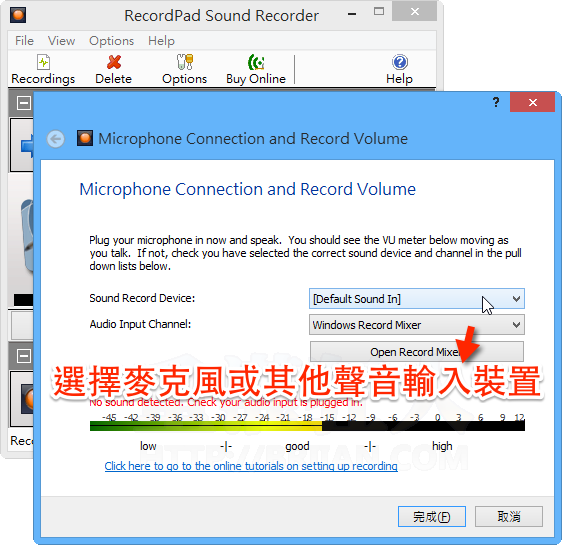2018/4/12 更新:軟體版本更新至 v5.35 最新版。
RecordPad 是個相當好用的免費錄音軟體,可錄製各種音效、麥克風與各種音源輸入,並儲存成 Mp3, Wav, Aiff 等格式的聲音檔,存檔時除了可指定錄音檔名稱之外,還可自動加入年月日時分秒、指定文字、流水編號…等方式幫錄音檔命名。
錄音時,可設定單一錄音檔的最長時間長度,超過時間自動儲存或另開新錄音檔繼續錄音,,
比較特別的是,RecordPad 還可支援開機後自動錄音功能,或者自行設定感應靈敏度,在麥克風監控到指定音量的聲響時,自動開始錄音,並於指定時間沒錄到聲音後自動停止。如果你擔心檔案安全,RecordPad 還可支援 Email, FTP, 區域網路…等遠端備份功能,讓軟體在錄音完成後自動轉傳到指定位置去,相當方便。
▇ 軟體小檔案 ▇ (錯誤、版本更新回報)
- 軟體名稱:RecordPad Sound Recording
- 軟體版本:5.35
- 軟體語言:英文
- 軟體性質:免費軟體
- 檔案大小:724 KB
- 系統支援:Windows, Mac 各版本
- 官方網站:NCH Software
- 軟體下載:按這裡
使用方法:
第1步 安裝好 RecordPad 軟體、開啟之後,第一次執行時會先跳出一個設定視窗,讓我們選擇聲音輸入 Channel 與錄音裝置,看你是要從麥克風收音,或錄下其他設備發出來的聲音…等等,都可以在這邊設定。
第2步 開啟 RecordPad 軟體主視窗之後,先在「Output」方框中的「Format」設定好錄音檔的格式,然後在「Save to Folder」設定檔案儲存位置。
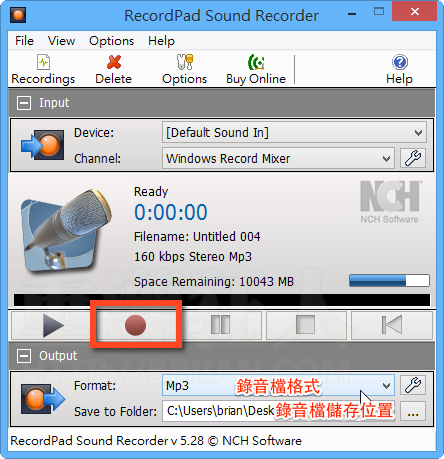
第3步 按下紅色的「●」按鈕開始錄音,按「▇」停止錄音,錄音完成後,會自動將檔案儲存在你指定的資料夾中。
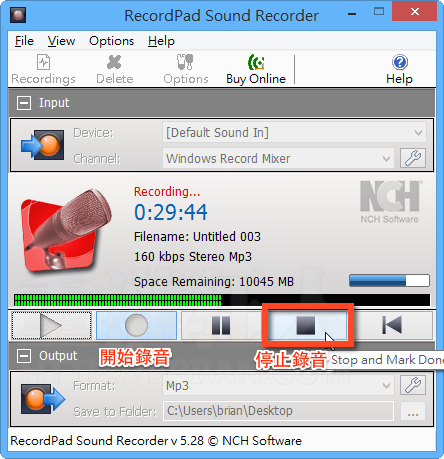
第4步 點一下主視窗左上角的「Recordings」按鈕,可開啟如下圖的錄音檔管理介面,我們可以在這邊搜尋、管理不同時期製作的錄音檔。
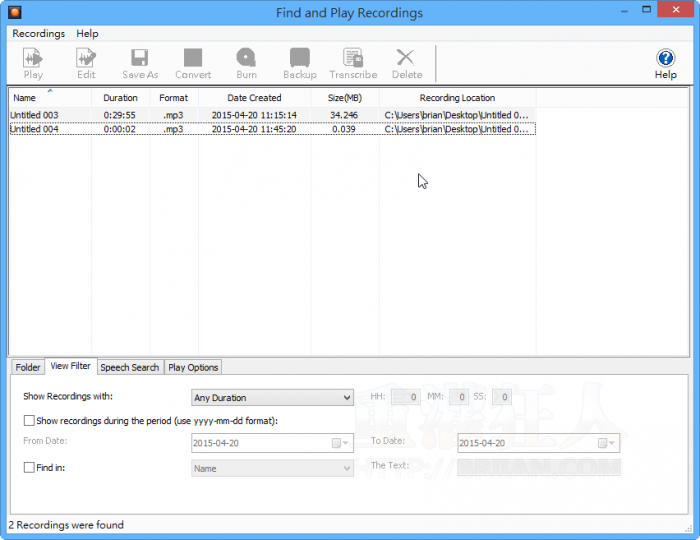
第5步 按一下「Options」按鈕,可開啟設定視窗。如果希望能讓電腦在開機之後自動啟動 RecordPad 軟體並自動開始錄音,可以在「General」設定頁面中勾選「Startup」中的兩個選項。
第6步 另外在「Record」頁面中,如果你勾選「Voice Activate Level」功能的話,可依照你在右邊設定的音量大小來觸動自動錄音的功能,只要電腦的麥克風監控到大於指定音量的聲響,便會自動開始錄音。
「Pause RecordPad after Second(s)」的地方可讓程式在 X 秒沒錄到聲音後,自動停止錄音。

第7步 「Transmit」頁面則可設定透過 Email, FTP 網路磁碟機、遠端資料夾或其它硬碟..等方式,執行錄音檔遠端錄備份。另外也可與其他應用程式進一步互動或做其他處理。

第8步 RecordPad 支援透過鍵盤快速鍵來執行錄音、停止與其他基本管理工作。